简体中文版经机器翻译而成,仅供参考。如与英语版出现任何冲突,应以英语版为准。
查看Google Cloud存储分段
 建议更改
建议更改


在Google Cloud中安装Connector后、BlueXP可以自动发现有关安装Connector的Google帐户中的Google Cloud存储分段的信息。Google Cloud Storage工作环境已添加到Canvas中、您可以查看此信息。
您可以查看有关Google Cloud存储分段的详细信息、包括位置、访问状态、存储类、总容量和已用容量等。这些分段可用作BlueXP备份和恢复、BlueXP分层或BlueXP复制和同步操作的目标。
步骤
-
"安装连接器" 在要查看Google Cloud存储分段的Google帐户中。
-
从导航菜单中、选择*存储>画布*。
之后、您应很快自动看到Google Cloud Storage工作环境。

-
如果要为Google Cloud Storage启用BlueXP服务、请选择工作环境并从右侧窗格中选择一项操作。
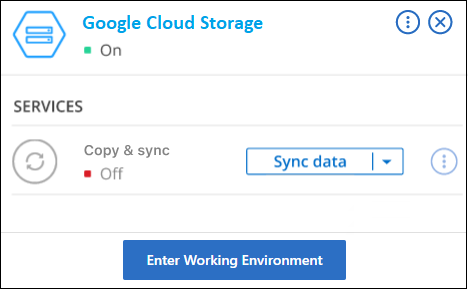
-
选择*进入工作环境*,或双击工作环境,以查看有关Google帐户中存储分段的详细信息。
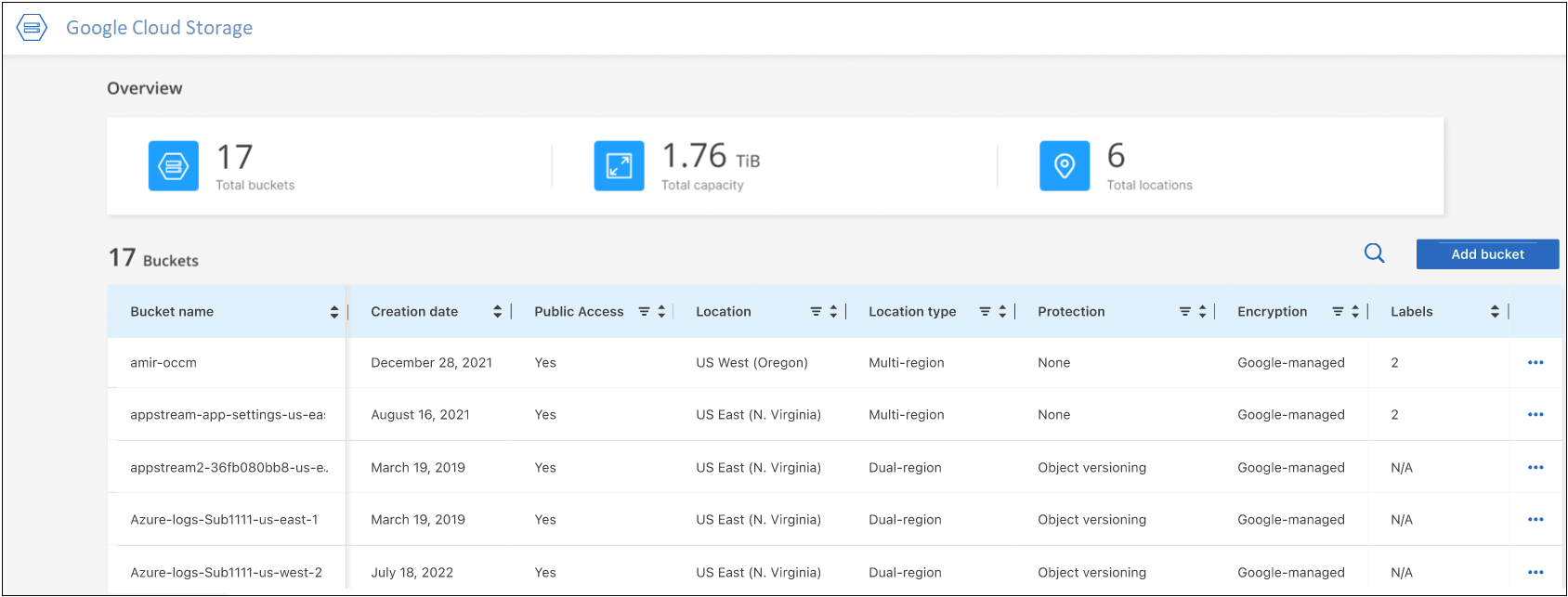
除了默认显示的列之外、您还可以滚动页面以查看分段的其他属性、例如标签数量和已启用的加密类型。
下一步行动
您可以通过单击直接从BlueXP更改某些存储分段设置  用于存储分段。 "有关详细信息,请访问此处"。
用于存储分段。 "有关详细信息,请访问此处"。
您可以通过单击*添加存储分段*来添加新存储分段。 "有关详细信息,请访问此处"。


